Elimină virusul Ramsomeer (Ghid îmbunătăţit) - Tutorial
Ghid de înlăturare a viruşilor Ramsomeer
Ce este Virusul de tip ransomware Ramsomeer?
Cât de periculos este virusul Ramsomeer?
Virusul Ramsomeer completează marea familie de ameninţări de criptare fişiere. De această dată, virusul îşi are rădăcinile în Turcia, deoarece nota de recompensă vine în două limbi: engleză şi turcă. Infecţia este încă sub investigaţie, şi foarte multe speculaţii au apărut în legătură cu abilităţile acestei ameninţări. Din fericire, au fost doar câteva raportări despre detectarea acestui virus. Chiar şi aşa, nu înseamnă că utilizatorii ar trebui să lase garda jos. Se cunoaşte că malware-ul curent angajează o metodă de criptare standard (AES) pentru a cripta datele. Mai mult, specialiştii au descoperit link-urile către malware-ul recent apărut, numit DUMB, bazat pe Android. Acesta blochează telefonul mobil şi modifică codul PIN cu un cod de recompensă . Acest ransomware este orientat către utilizatorii de PC din SUA. Vă recomandăm să eliminaţi Ramsomeer imediat. Puteţi folosi FortectIntego pentru acest scop.
2017 se grăbeşte, deci hackerii creează noi funcţii pentru a-şi îmbunătăţi viruşii. Puţinele cazuri de ransomware din 2017 au dezvăluit încercări de a încorpora elemente de escrocherii cu suport tehnic în ransomware-uri . Alţii au descoperit un mod de a bloca un TV inteligent . Luând în considerare faptul că malware-ul Ramsomeer este asociat cu malware-ul DUMB, este inutil să aşteptăm recuperarea fişierelor chiar şi după transferul recompensei. Normal pentru acest tip de viruşi, virusul setează un timp limită pentru ca victimele să plătească recompensa. De obicei, se dau 48 de ore. Se cer 0.3 BTC ca şi suma nominală. După acest timp, cheia va fi ştearsă. 2016 a fost un an de succes deoarece escrocii au reuşit să adune o sumă încredibilă de bani . Indiferent, nu este înţelept să vă bazaţi pe conştiinţa escrocilor, în schimb eliminaţi Ramsomeer. În plus, dorim să vă descurajăm de la descărcarea decriptorului. Este posibil ca această unealtă să facă mai mult rău decât bine. Există şanse foarte slabe ca fişierele să fie returnate. Din contră, decriptorul poate planta fişiere maliţioase în sistem, după care să iniţieze în viitor un atac Ramsomeer. Deci, vă recomandăm să vă concentraţi în întregime pe eliminare.
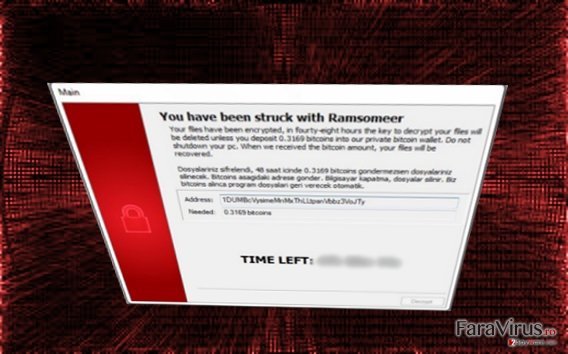
Cum infectează calculatoarele ransomware-ul?
De obicei, email-urile de tip spam sunt utilizate în acest scop. Chiar dacă cercetătorii de viruşi atenţionează internauţii să nu deschidă ataşamentele care sunt trimise de instituţii de stat false ce pretind că sunt companii oficiale, metoda este încă viabilă. Criminalii dezvoltă tehnici noi, mai convingătoare pentru a convinge utilizatorii de credibilitatea acelui email. Cercetătorii de viruşi nu sunt indiferenţi în faţa exploziei de malware-uri de criptare, şi prin urmare, au publicat mai multe proiecte anti-ransomware. Recent, a fost lansată o unealtă specifică pentru a ajuta companiile mici să combată ransomware-urile . Cu toate că astfel de iniţiative sunt bine primite, utilizatorii ar trebui să acorde şi ei atenţie. Email-urile corupte, de obicei, au greşeli gramaticale şi de scriere. Credenţialele nu se potrivesc cu adresa de email a expeditorului. Rămâneţi vigilent şi nu vă grăbiţi să deschideţi fişierele ataşate, suspicioase. Reţineţi că unele malware-uri de criptare pot fi găsite şi pe site-uri corupte. Atacul se face prin intermediul kiturilor de exploatare sau a troianilor. Pentru a vă proteja de ele, instalaţi o aplicaţie anti-spyware.
Există un decriptor pentru ransomware-ul Ramsomeer?
Este crucial să eliminaţi complet virusul Ramsomeer înainte să încercaţi să recuperaţi datele. Pentru a-l elimina complet, trebuie să îl eradicaţi utilizând o aplicaţie anti-spyware, de exemplu, FortectIntego sau Malwarebytes. Actualizaţi uneltele pentru a finaliza eliminarea. Doar după ce virusul a fost exterminat complet, puteţi trece la paşii de recuperare a datelor. Nu există o unealtă oficială de decriptare, însă este posibil ca metodele sugerate mai jos să fie utile. Dacă aveţi anumite probleme la eliminarea lui Ramsomeer, utilizaţi următoarele instrucţiuni pentru a recâştiga controlul asupra calculatorului.
Manual de înlăturare a virusului Ramsomeer
Înlăturaţi Ramsomeer utilizând Safe Mode with Networking
În cazul în care virusul previne accesarea utilităţii de eliminare malware, urmaţi instrucţiunile pentru a continua eliminarea.
-
Pasul 1: Reporniţi calculatorul pentru a Safe Mode with Networking
Windows 7 / Vista / XP- Apăsaţi Start → Shutdown → Restart → OK.
- Atunci când calculatorul dumneavoastră devine activ, începeţi apăsând de mai multe ori pe F8 până când observaţi fereastra Advanced Boot Options
-
Select Safe Mode with Networking from the list

Windows 10 / Windows 8- Apăsaţi butonul Power de pe ecranul de autentificare Windows. Acum ţineţi apăsat pe Shift, care se află pe tastatura dumneavoastră, şi apăsaţi pe Restart..
- Acum selectaţi Troubleshoot → Advanced options → Startup Settings şi în final apăsaţi pe Restart.
-
Imediat după ce calculatorul dumneavoastră devine activ, selectaţi Enable Safe Mode with Networking din fereastra Startup Settings.

-
Pasul 2: Înlătură Ramsomeer
Autentificaţi-vă în contul infectat şi porniţi browserul. Descărcaţi FortectIntego sau un alt program anti-spyware sigur. Actualizaţi-l după care efectuaţi o scanare completă a sistemului şi înlăturaţi fişierele maliţioase care aparţin ransomware-ului şi finalizaţi înlăturarea lui Ramsomeer.
În cazul în care ransomware-ul blockează Safe Mode with Networking, încercaţi următoarea metodă.
Înlăturaţi Ramsomeer utilizând System Restore
System Restore este o metodă alternativă pentru a recâştiga controlul asupra dispozitivului
-
Pasul 1: Reporniţi calculatorul pentru a Safe Mode with Command Prompt
Windows 7 / Vista / XP- Apăsaţi Start → Shutdown → Restart → OK.
- Atunci când calculatorul dumneavoastră devine activ, începeţi apăsând de mai multe ori pe F8 până când observaţi fereastra Advanced Boot Options
-
Select Command Prompt from the list

Windows 10 / Windows 8- Apăsaţi butonul Power de pe ecranul de autentificare Windows. Acum ţineţi apăsat pe Shift, care se află pe tastatura dumneavoastră, şi apăsaţi pe Restart..
- Acum selectaţi Troubleshoot → Advanced options → Startup Settings şi în final apăsaţi pe Restart.
-
Imediat după ce calculatorul dumneavoastră devine activ, selectaţi Enable Safe Mode with Command Prompt din fereastra Startup Settings.

-
Pasul 2: Resetaţi fişierele şi setările sistemului
-
Imediat ce apare fereastra Command Prompt, introduceţi cd restore şi apăsaţi pe Enter.

-
Acum tastaţi rstrui.exe şi apăsaţi din nou pe Enter..

-
Când apare o fereastră nouă, apăsaţi pe Next şi selectaţi punctul de restaurare care este înaintea infiltrării lui Ramsomeer. După ce veţi face acest lucru, apăsaţi Next.


-
Acum apăsaţi pe Yes pentru a începe restaurarea sistemului.

-
Imediat ce apare fereastra Command Prompt, introduceţi cd restore şi apăsaţi pe Enter.
Bonus: Recuperaţi-vă datele
Ghidul prezentat mai sus v-ar putea ajuta să eliminaţi Ramsomeer din calculatorul dumneavoastră. Pentru a vă recupera fişierele criptate, vă recomandăm să utilizaţi un ghid mai detaliat pregătit de către experţii noştri din securitate, faravirus.ro.Dacă fişierele dumneavoastră au fost criptate de către Ramsomeer, puteţi utiliza diverse metode pentru a le recupera:
Cât de util este Data Recovery Pro?
Dacă nu aveţi copii ale fişierelor, încercaţi să lansaţi această aplicaţie pentru a recupera date importante.
- Descărcare Data Recovery Pro;
- Urmaţi paşii din setările Data Recovery şi instalaţi programul în calculatorul dumneavoastră;
- Lansaţi-l şi scanaţi-vă calculatorul pentru fişierele criptate de către ransomware-ul Ramsomeer;
- Recuperaţi-le.
Ar trebui să instalez ShadowExplorer?
Această aplicaţie recuperează volumul de copii din umbră pentru a recrea fişierele.
- Descarcă Shadow Explorer (http://shadowexplorer.com/);
- Urmaţi setarea de instalare Shadow Explorer şi instalaţi această aplicaţie în calculatorul dumneavoastră.
- Lansaţi programul şi treceţi prin meniul sus-jos din colţul stânga sus pentru a selecta diskul cu datele criptate. Verificaţi ce dosare se află acolo.
- Apăsaţi dreapta pe dosarul pe care doriţi să îl recuperaţi şi selectaţi “Export”. De asemenea, puteţi selecta locul unde doriţi să îl stocaţi.
În final, ar trebui să luaţi în considerare tot timpul protecţia împotriva cripto-ransomware-urilor. Pentru a vă proteja calculatorul de Ramsomeer precum şi de alte ransomware-uri, utilizaţi un anti-spyware bun, precum FortectIntego, SpyHunter 5Combo Cleaner sau Malwarebytes.









